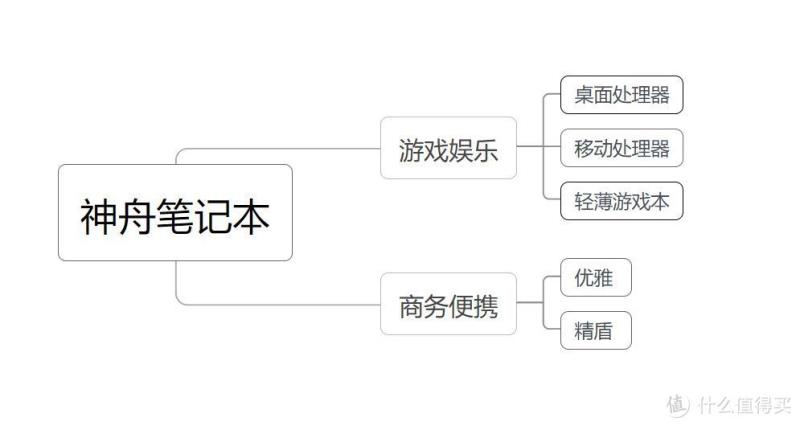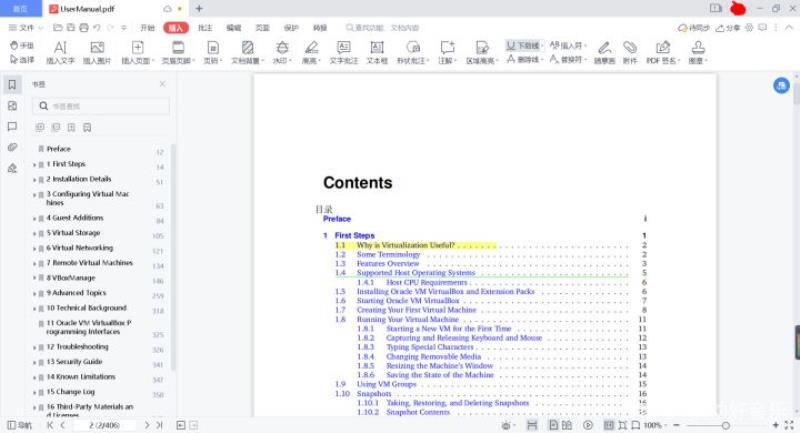华硕声卡驱动怎么设置(华硕声卡驱动安装教学)
更换华硕声波雷达系列主板后如何开启声波雷达功能
一.
1. 购买主板之前请在华硕官网确定购买的主板是否支持声波雷达功能
2. 主板到手后,请按主板相关说明正确安装主板至主机
3. 确保操作系统为 Windows7 或者Windows 10
二.
1.相关软件下载
打开浏览器,搜索华硕官网进入华硕官网网站
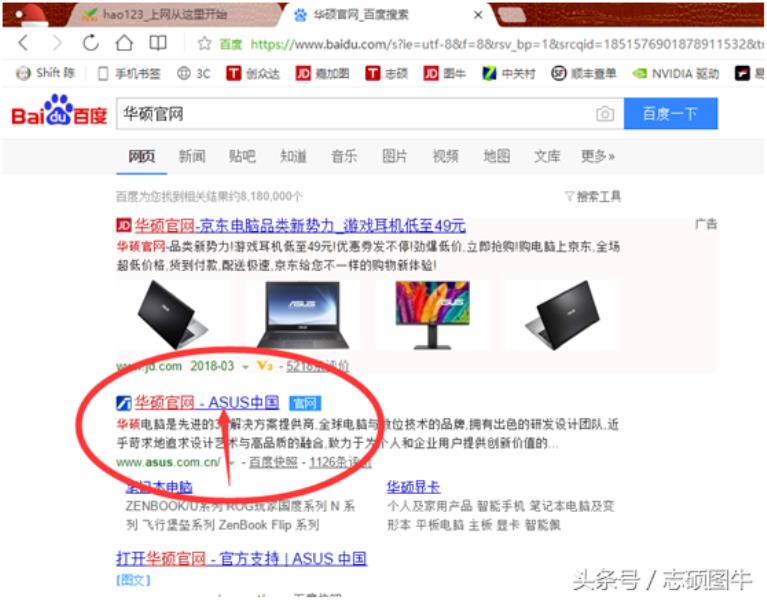
进入官网点击官网顶部的服务支持按钮弹出的小窗中点击服务与支持按钮描述

弹出的新界面中选中输入窗口输入购买的主板的型号选中具体型号进行搜索
本文以华硕 b250g主板为例

确定搜索出的主板为自己购买的型号点击驱动程序和工具软件按钮
选择自己当前安装的操作系统

华硕官方网站比较慢请耐心等待或尝试刷新
网页往下滚动找到声卡驱动程序点击下载

将驱动下载至电脑得到有一个压缩文件点开压缩文件找到Setup.exe文件双击运行

进入驱动安装界面请全程下一步

安装完成后重启电脑
如果驱动正确安装重启后在桌面右下角会有声卡驱动图标双击点开

如没有此图标请点开左侧三角按钮

如果还是没有此图标表示驱动未安装成功请重新安装
点开声卡驱动图标后会弹出声卡驱动界面点击中间Soinc Suite按钮

点开后在此界面点击右侧雷达标识

点开后会弹出新的窗口此主窗口就是声波雷达插件界面

可点击上山编辑按钮调整雷达位置大小和颜色3

在设定按钮界面勾选需要运行声波雷达的游戏或软件

如果没有相关软件可勾选请点击更新列表按钮
若更新后还是没有,有可能是此游戏不支持声波雷达功能或者游戏未能正确识别
可尝试重新安装游戏解决注意:通过拖移安装的游戏可能无法识别请通过下载安装的方式安装游戏
至此运行游戏即可使用声波雷达功能
此功能属第三方插件可能会被游戏识别为外挂 g请注意相关规定公平游戏
免责声明:本文仅代表文章作者的个人观点,与本站无关。其原创性、真实性以及文中陈述文字和内容未经本站证实,对本文以及其中全部或者部分内容文字的真实性、完整性和原创性本站不作任何保证或承诺,请读者仅作参考,并自行核实相关内容。文章投诉邮箱:anhduc.ph@yahoo.com